Aujourd'hui, nous allons vous montrer exactement comment créer des courts métrages YouTube.
Les courts métrages sont la réponse de YouTube au contenu abrégé super populaire que nous avons vu sur les vidéos TikTok et Instagram Reels.
Ils sont également un moyen incroyable d'atteindre les téléspectateurs - à la fois les abonnés ET les non-abonnés.
Dans ce guide ultime, nous couvrirons tout, de l'utilisation de YouTube Shorts à la monétisation de YouTube Shorts.
Voici tout ce que nous aborderons dans notre didacticiel YouTube Shorts :
- Que sont les courts métrages YouTube ?
- Comment regarder des courts métrages sur Youtube
- Comment interagir sur les courts métrages Youtube
- Comment créer des courts métrages Youtube
- Comment aligner votre prise de vue sur des courts métrages Youtube
- Comment ajouter de la musique aux courts métrages Youtube
- Comment ajouter du texte aux courts métrages Youtube
- Comment mettre en ligne des courts métrages Youtube
- Comment échantillonner de l'audio sur des courts métrages Youtube
- Comment créer des courts métrages Youtube sans l'application
- Comment mettre en ligne des courts métrages Youtube sur le bureau
- Monétisation des courts métrages YouTube
- Analyse des courts métrages YouTube
Plongeons-nous.
Que sont les courts métrages YouTube ?
Les courts métrages YouTube sont des vidéos verticales d'une durée inférieure à 60 secondes.
Il s'agit d'un style de contenu totalement différent des vidéos YouTube classiques. Cela signifie également que les gens interagissent différemment avec eux. Parce que les courts métrages sont beaucoup plus courts, ils nécessitent beaucoup moins d'engagement de la part des téléspectateurs. Ils doivent être faciles à consommer sur le pouce.
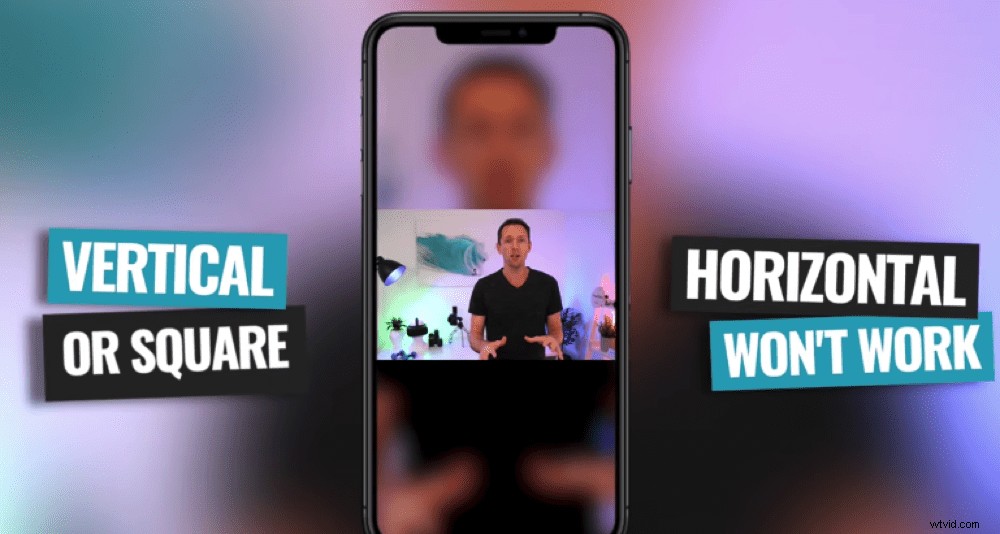
Les courts métrages YouTube doivent être verticaux ou carrés - les vidéos horizontales ne fonctionneront pas
Les courts métrages sont optimisés pour les appareils mobiles, mais ils peuvent également être visionnés sur ordinateur et TV.
Mieux encore, il n'y a aucune exigence pour savoir qui peut créer et télécharger des courts métrages. Ainsi, même si vous avez une toute nouvelle chaîne avec très peu d'abonnés, vous pouvez exploiter la puissance de Shorts.
Comment regarder des courts métrages YouTube
Pour regarder Shorts, sautez sur l'application. Il n'y a pas d'application YouTube Shorts individuelle, il vous suffit donc d'ouvrir votre application YouTube habituelle. Faites défiler jusqu'à la section Shorts sur l'écran principal.
Finalement, vous verrez la version bêta des shorts section. Ici, vous pouvez parcourir tous les différents courts métrages recommandés par l'algorithme de YouTube.
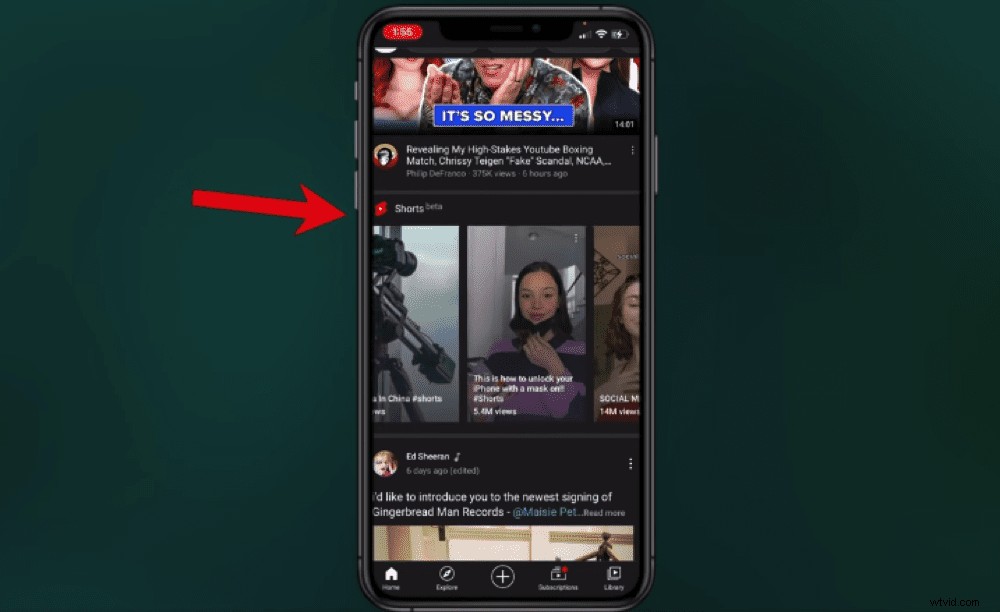
Faites défiler vers le bas jusqu'à atteindre la section Shorts beta dans l'application YouTube
Certaines pages de chaîne YouTube proposent également cette version bêta des courts métrages activée afin que vous puissiez également voir les courts métrages sur certaines pages de chaîne.
Mais parce que la fonctionnalité Shorts est si nouvelle et que YouTube est toujours en train de la développer, il est très probable que cela sera modifié et affiné au fil du temps.
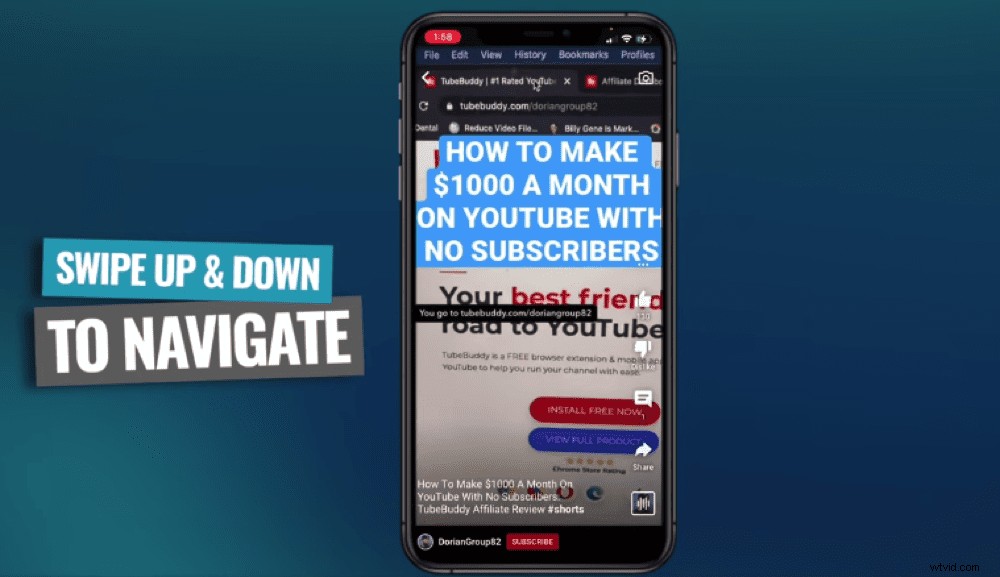
Pour naviguer dans Shorts dans l'application, balayez simplement vers le haut et vers le bas
Pour le moment, vous pouvez avoir un bouton Shorts dédié dans le menu inférieur. Lorsque vous sélectionnez ce bouton, une vidéo Short sera lue automatiquement en boucle jusqu'à ce que vous passiez à la suivante.
Glisser de haut en bas vous permettra de vous déplacer d'un short à l'autre.
Comment interagir sur les courts métrages YouTube
Dans la barre de menu de droite, vous verrez l'icône des trois points. C'est ici que vous pouvez :
- Voir la description de la vidéo
- Activer ou désactiver les sous-titres
- Signaler la vidéo
- Envoyer des commentaires à YouTube
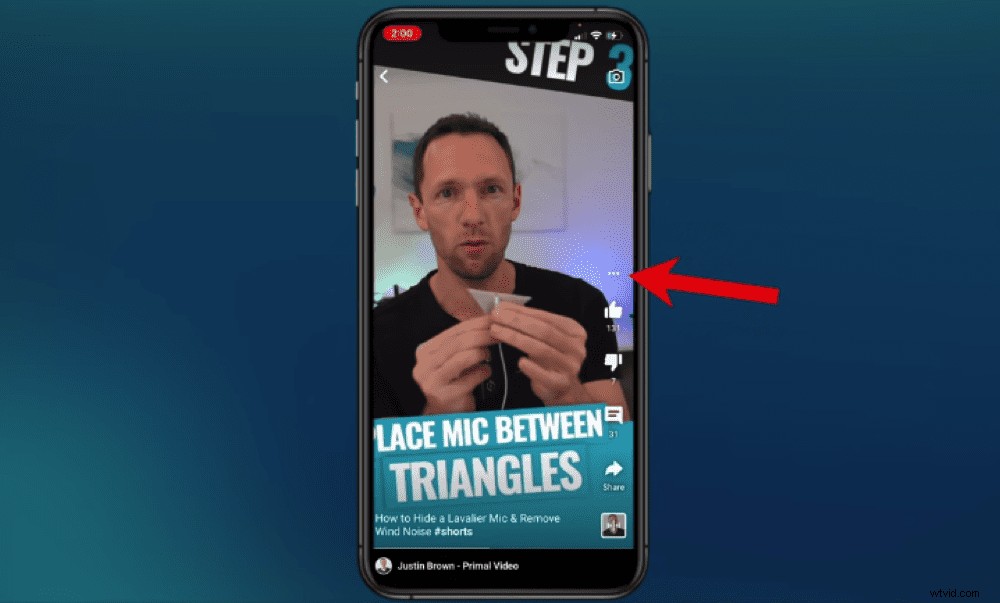
Appuyez sur l'icône des trois points pour afficher la description du short et accéder à d'autres paramètres
De retour sur la barre de menu de droite, vous pouvez :
- Bravo
- Pouce vers le bas
- Afficher les commentaires et laisser votre propre commentaire
- Partager
- Échantillon de 15 secondes d'audio (plus à ce sujet plus tard !)
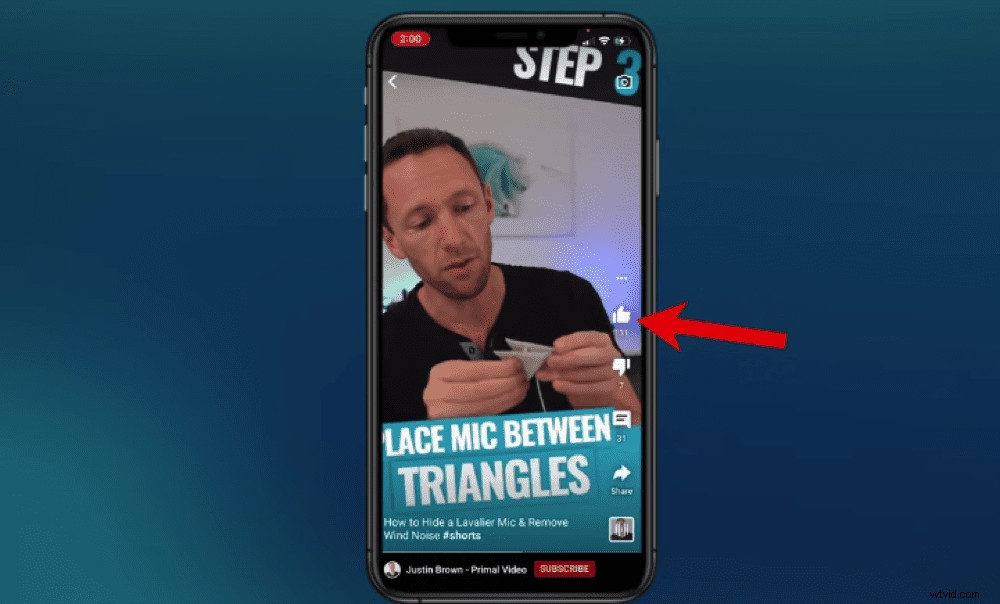
Si vous aimez une courte vidéo, assurez-vous de montrer un peu d'amour et de lui donner un coup de pouce !
Tout en bas, il y a aussi un S'abonner bouton, ce qui permet aux personnes qui apprécient votre vidéo Shorts de s'abonner à votre chaîne très facilement. C'est vraiment puissant en termes de croissance des abonnés.
Si vous appuyez sur le nom de la chaîne YouTube en bas de votre écran, vous verrez tous les courts métrages que la chaîne a téléchargés. Vous pouvez sélectionner à nouveau le nom de la chaîne si vous souhaitez être redirigé vers leur chaîne YouTube actuelle.
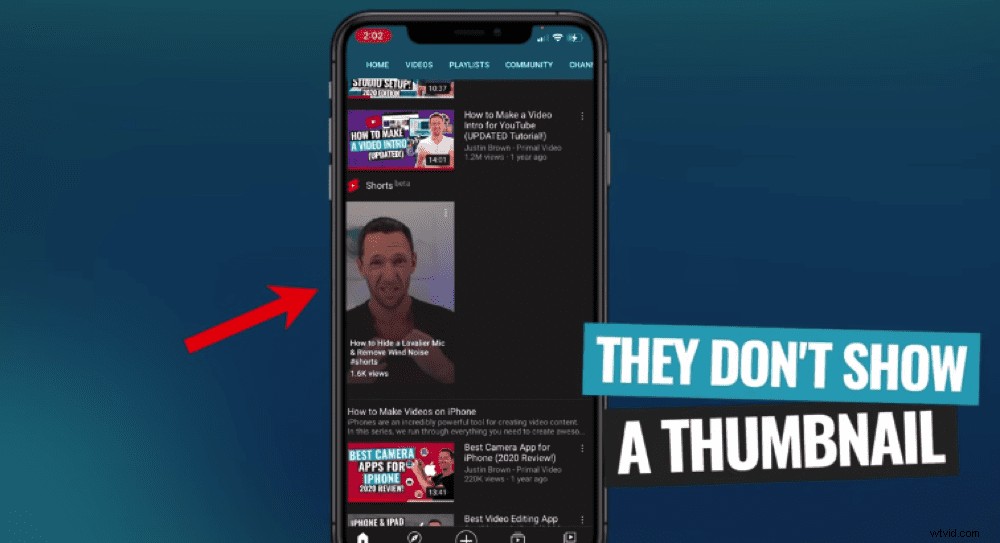
Actuellement, vous ne pouvez pas afficher ou télécharger des vignettes Shorts personnalisées sur l'application
Malheureusement, dans l'application, les vignettes personnalisées ne sont pas visibles. Ils sont cependant visibles sur le bureau et sur la page de votre chaîne YouTube - nous verrons bientôt comment les télécharger sur le bureau.
Comment créer des courts métrages YouTube
Maintenant que vous avez le récapitulatif sur les courts métrages, voyons comment créer des courts métrages YouTube.
Il existe des outils de création de courts métrages sur YouTube. Mais vous n'avez pas besoin d'utiliser ces outils spécifiques pour créer et télécharger vos Shorts.

Il existe des outils de création de courts métrages dans l'application, mais vous pouvez également utiliser tous les outils que vous aimez pour la création de courts métrages
Toute vidéo verticale de moins de 60 secondes peut être téléchargée en tant que court métrage YouTube. Vous pouvez donc créer cette vidéo de 60 secondes comme bon vous semble. Nous verrons comment créer des courts métrages avec l'application YouTube et comment vous pouvez également les créer à l'aide d'autres applications plus avancées !
CONSEIL DE PRO :Vous n'avez plus besoin d'inclure "#Shorts" dans votre titre ou votre description. Mais notre responsable des partenaires YouTube recommande toujours d'utiliser le hashtag, il est donc préférable de le conserver.
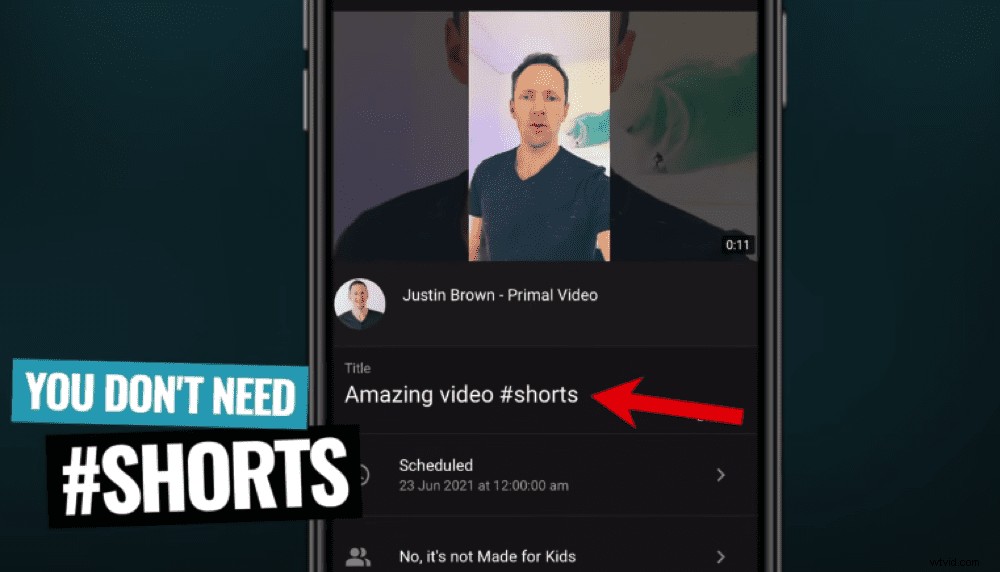
Vous n'avez plus besoin d'inclure #shorts dans votre titre, mais nous vous recommandons tout de même de l'inclure
Outils de création de courts métrages YouTube
Il existe deux principaux outils de création de courts métrages YouTube :
- Appareil photo court : Enregistrez vos vidéos
- Éditeur des courts métrages : Modifiez le métrage, ajoutez du texte et des filtres et ajustez la vitesse de lecture
Pour accéder à ces outils dans l'application YouTube, accédez à Créer bouton en bas de votre écran. Sélectionnez Créer un court et la caméra Shorts s'ouvrira.
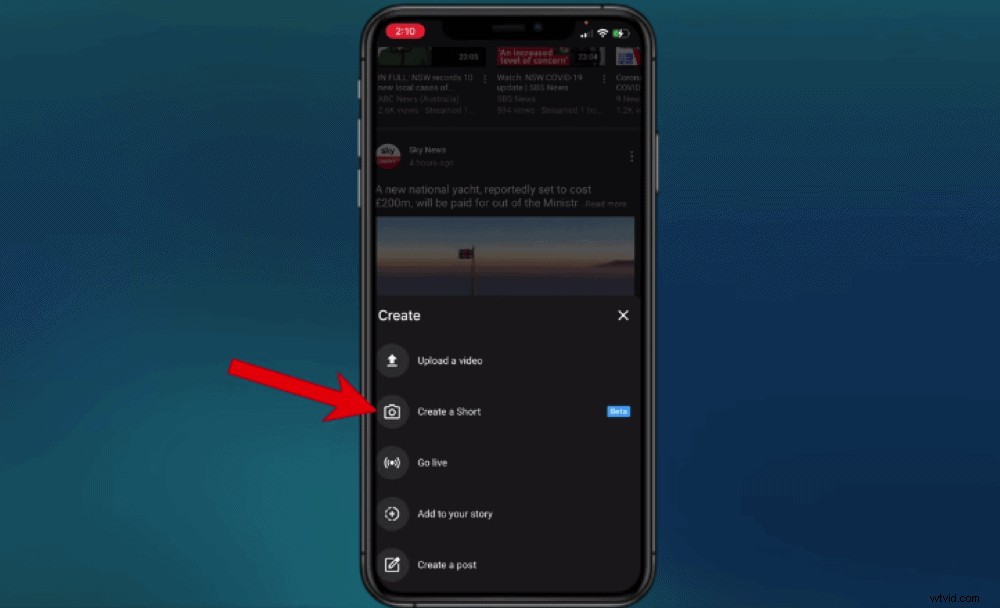
Appuyez sur le bouton + et sélectionnez Créer un court-métrage pour utiliser les outils de création de courts-métrages YouTube
Sur cet écran, vous pouvez :
- Ajouter de la musique
- Retourner l'appareil photo
- Régler la vitesse d'enregistrement
- Définir un compte à rebours
- Ajouter des filtres
- Ajuster la durée de la vidéo (15 secondes est la valeur par défaut)
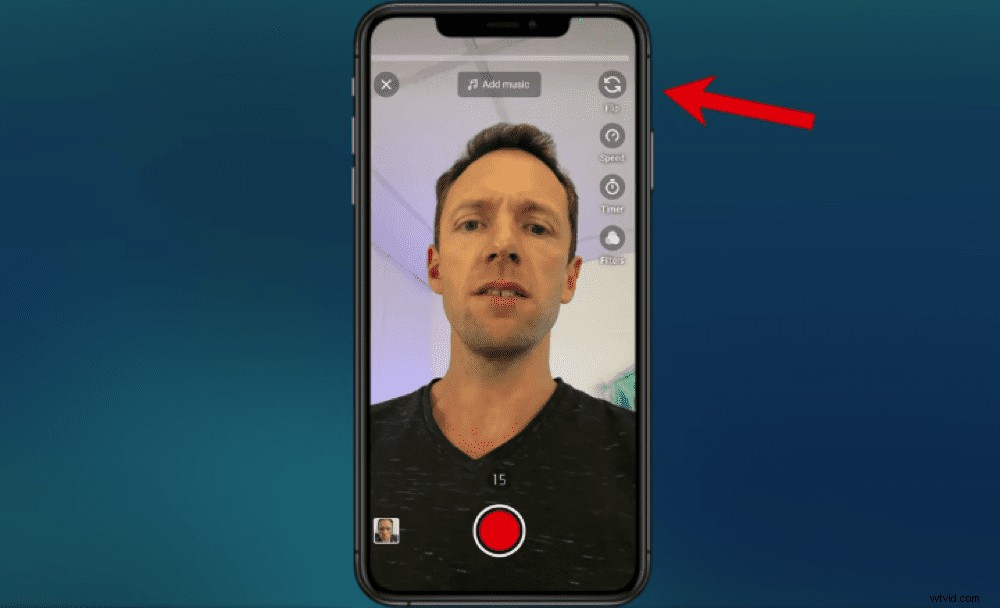
Vous pouvez retourner l'appareil photo, changer la vitesse, régler la minuterie et ajouter des filtres dans le menu de droite
Lorsque vous êtes prêt à enregistrer, maintenez enfoncé le bouton Enregistrer. Lorsque vous relâchez le bouton, l'enregistrement s'arrête. Pour continuer à enregistrer jusqu'à la longueur de votre vidéo, vous pouvez simplement appuyer et maintenir à nouveau.
Cela vous permet d'enchaîner plusieurs clips vidéo ensemble.
En haut de l'écran se trouve la barre de progression qui vous indique le temps d'enregistrement qu'il vous reste.
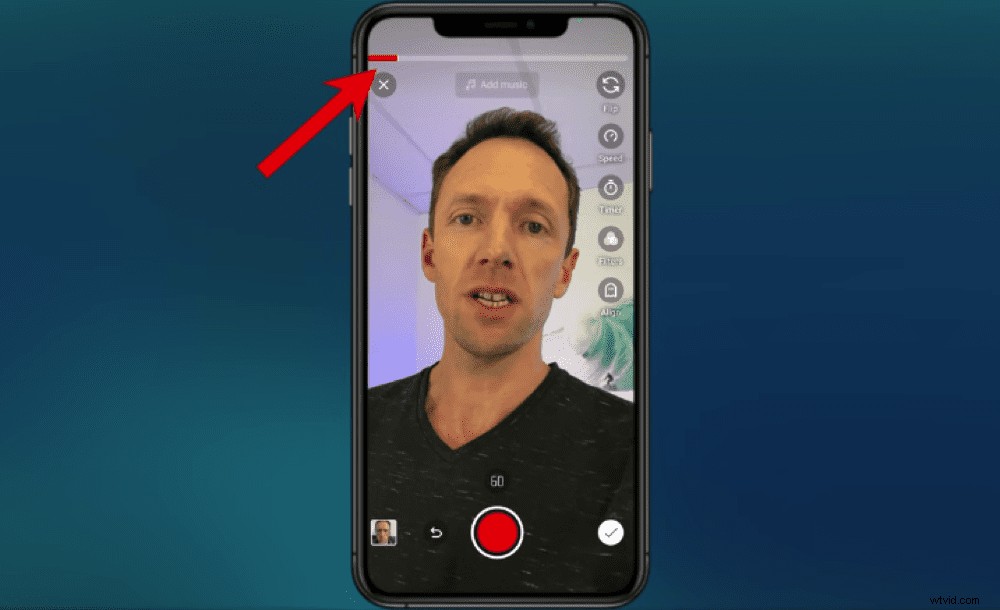
La barre de progression vous indique le temps d'enregistrement qu'il vous reste pour votre vidéo Short
Pour supprimer votre prise, appuyez sur Annuler bouton à gauche du bouton d'enregistrement. Pour rétablir une prise que vous avez supprimée, appuyez sur Rétablir bouton à droite du bouton d'enregistrement.
Vous pouvez également importer des séquences à partir de votre pellicule en appuyant sur Galerie bouton en bas à gauche. Cette séquence peut être coupée à n'importe quelle longueur inférieure à 60 secondes, alors ne vous inquiétez pas si votre vidéo originale dure plus d'une minute. Faites simplement glisser les côtés pour découper votre métrage.
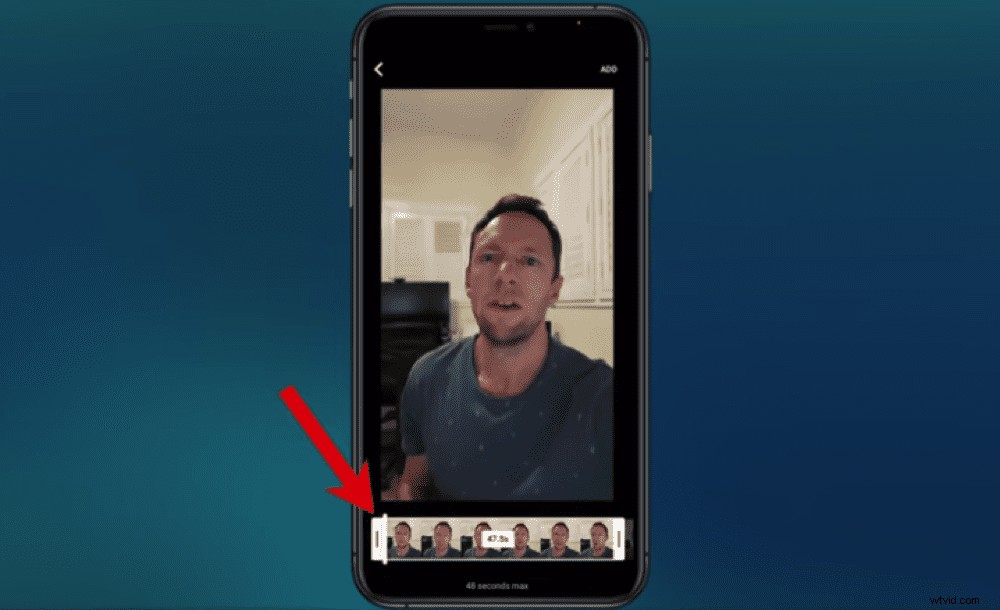
Vous pouvez télécharger des séquences que vous avez déjà filmées et les couper à la longueur souhaitée
Mais le meilleur outil pour créer des shorts sur l'application est sans doute le Aligner caractéristique.
Comment aligner votre prise de vue sur les courts métrages Youtube
C'est une fonctionnalité vraiment cool qui vous permet d'aligner votre prochain plan avec le plan précédent que vous venez de filmer. Vous pouvez rendre votre prise de vue transparente en faisant cela.
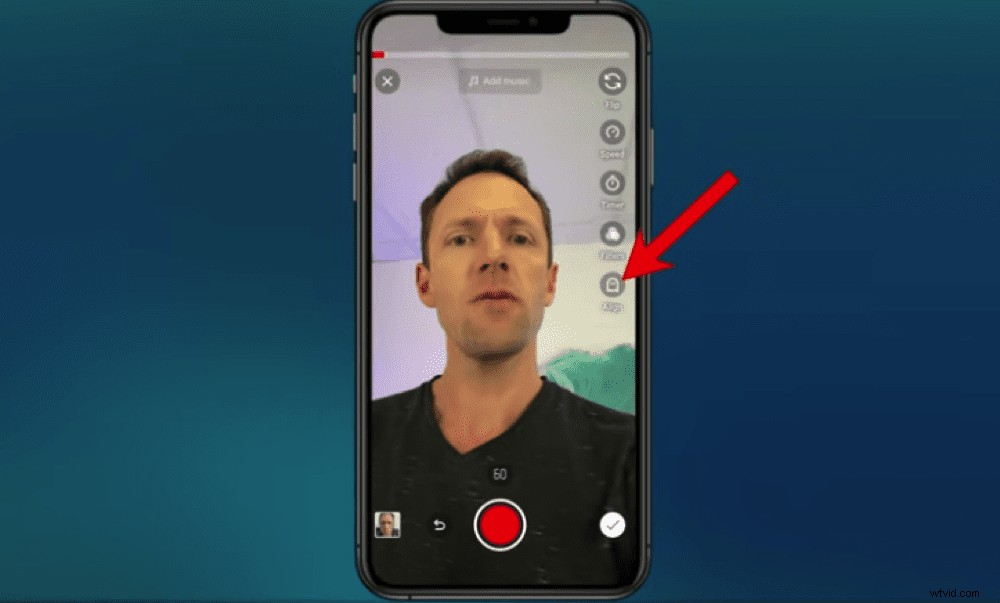
Appuyez sur le bouton Aligner dans le menu de droite
Alors filmez votre premier plan et arrêtez l'enregistrement. Appuyez ensuite sur Aligner bouton dans le menu de droite. YouTube superposera alors la dernière image de votre prise de vue précédente sur l'écran afin que vous puissiez l'aligner aussi étroitement que possible. Appuyez ensuite sur Enregistrer une fois que vous êtes en position.
Cela vous permet d'être vraiment créatif avec vos prises de vue. Vous pouvez changer de chemise ou mettre quelque chose sur votre visage – laissez libre cours à votre créativité.
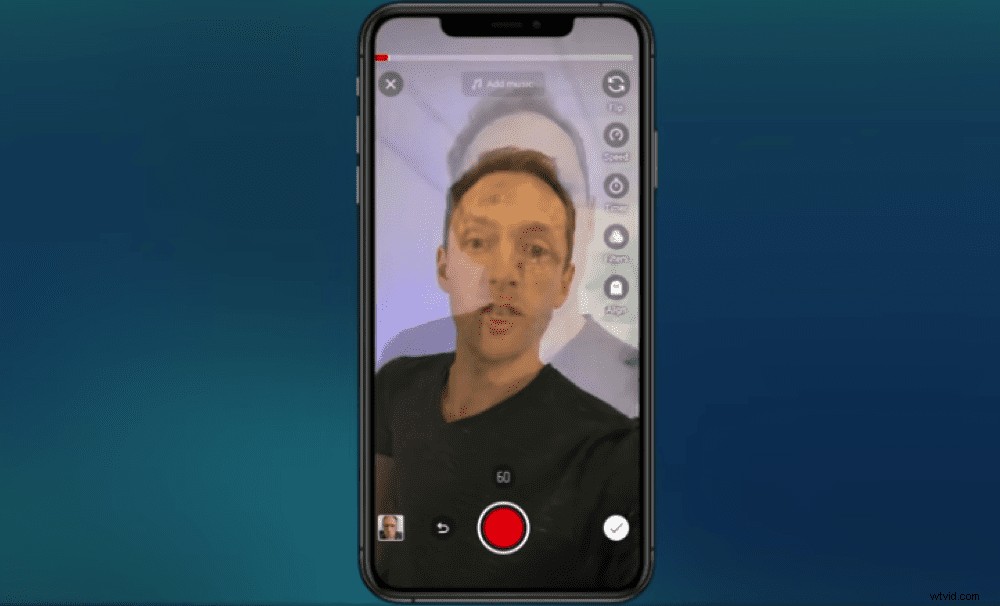
Essayez d'aligner votre prochain plan avec la superposition de votre plan précédent pour une vidéo courte fluide
Une fois que vous avez terminé avec l'aspect enregistrement de votre création courte, appuyez sur la coche en bas à droite.
Et maintenant, nous pouvons ajouter de la musique à la vidéo Shorts.
Comment ajouter de la musique aux courts métrages Youtube
Appuyez sur Musique bouton en bas à gauche. Il y a de bonnes et de mauvaises nouvelles en ce qui concerne la fonctionnalité de musique YouTube Shorts.
La bonne nouvelle :la bibliothèque musicale de YouTube regorge de musique protégée par des droits d'auteur.
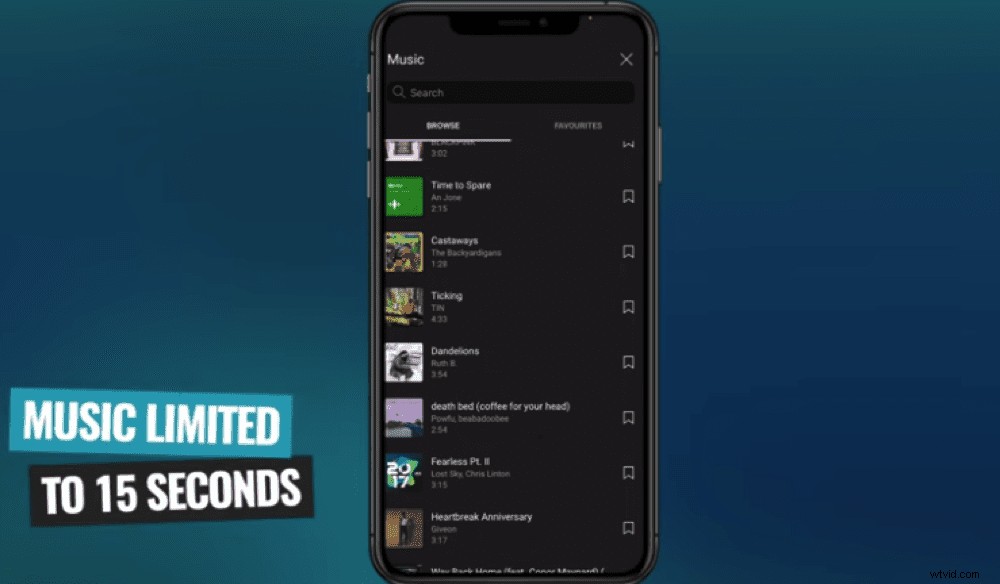
Vous ne pouvez utiliser que 15 secondes d'audio lorsque vous utilisez la bibliothèque musicale YouTube
La mauvaise nouvelle :vous êtes limité à 15 secondes dans votre vidéo et vous ne pouvez pas décider où ces 15 secondes sont placées. Si votre vidéo dure plus de 15 secondes, la musique ne jouera que pendant les 15 PREMIÈRES secondes.
Vous pouvez cependant choisir la section spécifique de la piste audio que vous souhaitez utiliser dans votre vidéo. Ainsi, une fois que vous avez sélectionné une chanson, vous pouvez faire glisser le bouton vers cette section de l'audio, puis appuyer sur Terminé .
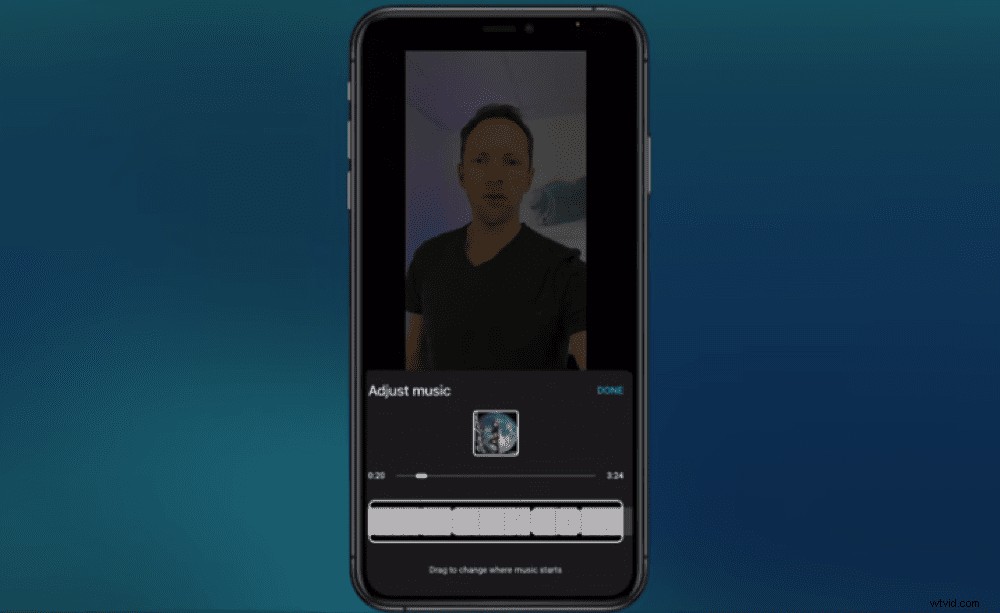
Sélectionnez le morceau d'audio que vous souhaitez utiliser dans votre vidéo
Pour régler le niveau de volume de votre vidéo d'origine par rapport au niveau de volume de votre piste audio, appuyez sur le bouton Volume bouton. Faites glisser le bouton jusqu'à ce que vous trouviez le bon équilibre.
Ajoutons maintenant du texte.
Comment ajouter du texte aux courts métrages YouTube
Appuyez sur le Texte ou appuyez n'importe où sur l'écran pour afficher les options de texte.
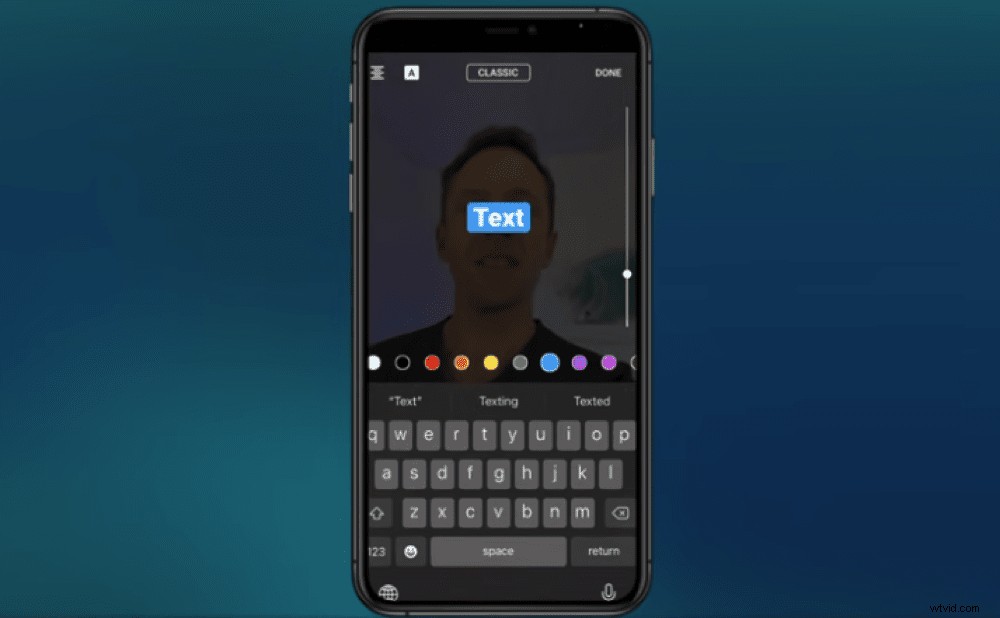
L'ajout de texte dans l'application YouTube est très similaire à l'ajout de texte dans Instagram et TikTok
Saisissez votre texte. Vous pouvez régler :
- Colorier en appuyant sur les différents cercles colorés
- Style de texte en appuyant sur le bouton de type de style en haut de l'écran
- Taille en faisant glisser la barre de défilement
- Couleur de fond en appuyant sur A bouton
- Alignement en appuyant sur Alignement bouton
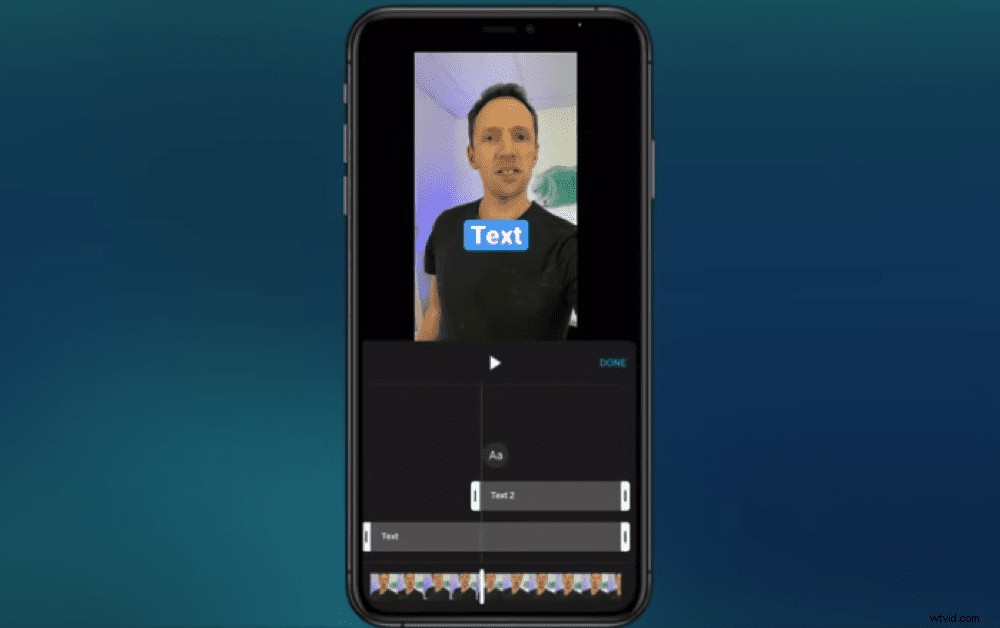
Déplacez les zones de texte dans la section Chronologie pour les faire apparaître à l'écran à des moments précis
Vous pouvez même décider quand différentes zones de texte s'affichent à l'écran en accédant à Chronologie . Cliquez et faites glisser la longueur et la position du texte pour déterminer quand il apparaîtra.
Et maintenant, votre montage devrait être terminé ! Téléchargeons.
Comment mettre en ligne des courts métrages YouTube
Une fois que vous avez terminé l'édition, cliquez sur Suivant bouton.
Vous devrez donner un titre à votre Short. Encore une fois, nous vous recommandons d'inclure "#Shorts" dans le titre.
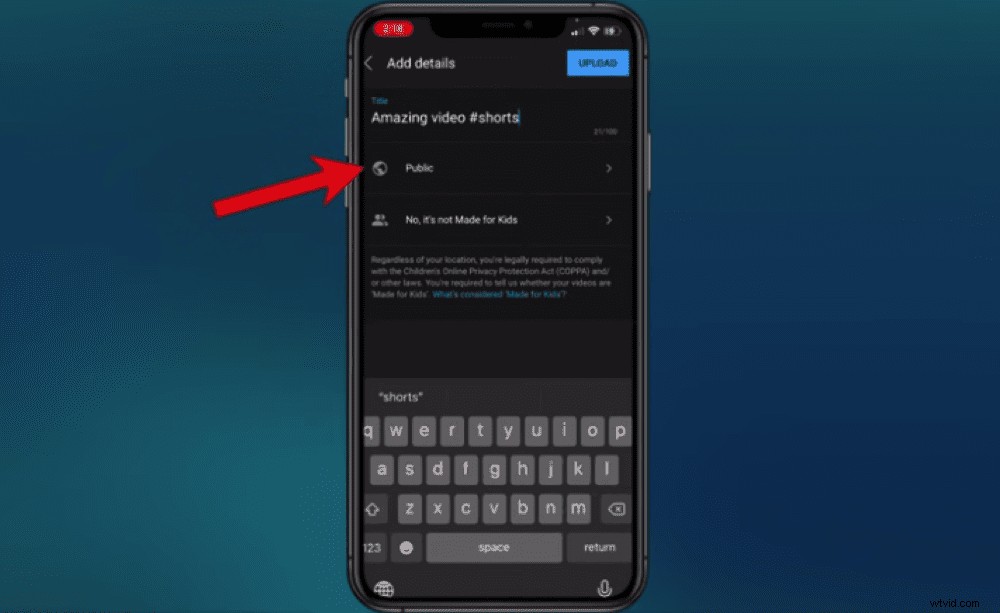
Saisissez un titre de court métrage accrocheur, y compris le #short et définissez votre vidéo sur public, non répertorié ou privé
Décidez si vous souhaitez que la vidéo soit diffusée publiquement sur votre chaîne, qu'elle soit non répertoriée ou privée. Vous pouvez également planifier sa publication à une date et une heure ultérieures si vous ne souhaitez pas qu'il soit publié immédiatement.
Vous devez préciser si ce contenu est fait pour les enfants. Dans cette section, vous avez la possibilité de limiter votre contenu aux plus de 18 ans uniquement.
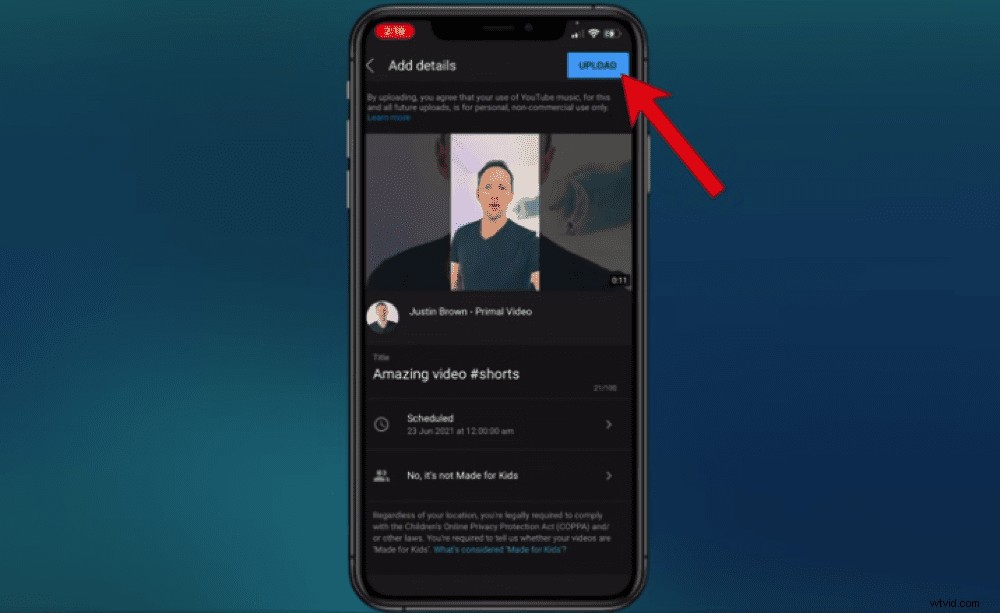
Lorsque vous avez terminé ces derniers ajustements, vous pouvez appuyer sur le bouton Télécharger
Une fois que vous avez défini toutes ces spécifications, appuyez sur Télécharger .
Bon travail! Vous venez de mettre en ligne une vidéo YouTube Shorts. Parlons maintenant de l'échantillonnage audio.
Comment échantillonner de l'audio sur des courts métrages YouTube
Nous avons mentionné plus tôt que nous expliquerions comment échantillonner l'audio des courts métrages YouTube d'autres personnes. Alors, allons-y.
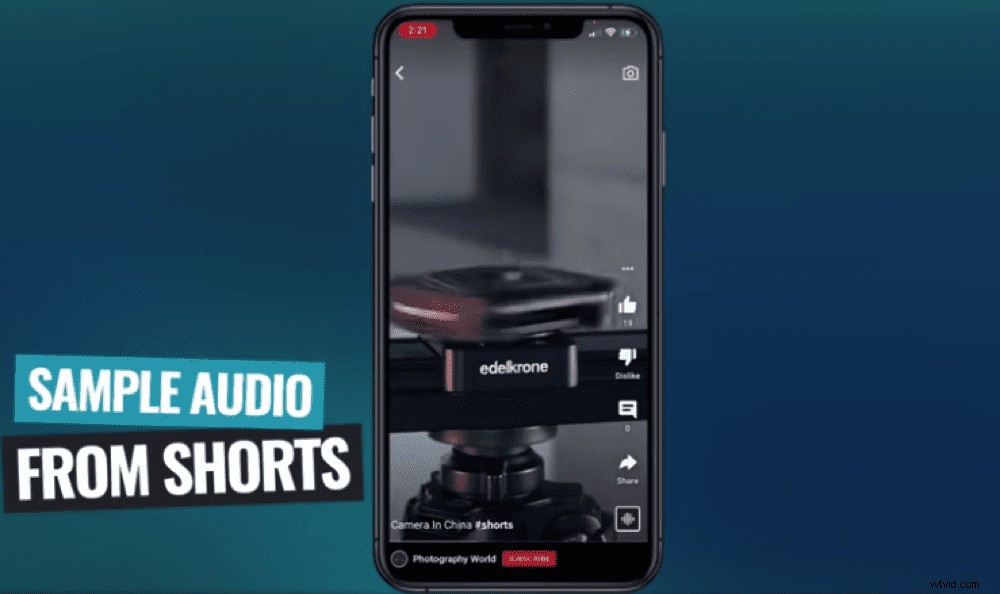
Il est possible d'échantillonner l'audio des courts métrages d'autres créateurs
Lorsque vous regardez le court métrage d'une autre personne, vous pouvez voir un Audio icône en bas à droite. Tous les courts métrages n'auront pas cela car le créateur a la possibilité de désactiver cette fonctionnalité.
S'il est visible, appuyez sur Audio puis appuyez sur Utiliser ce son . La caméra Shorts s'ouvrira alors automatiquement avec cette piste audio déjà sélectionnée.
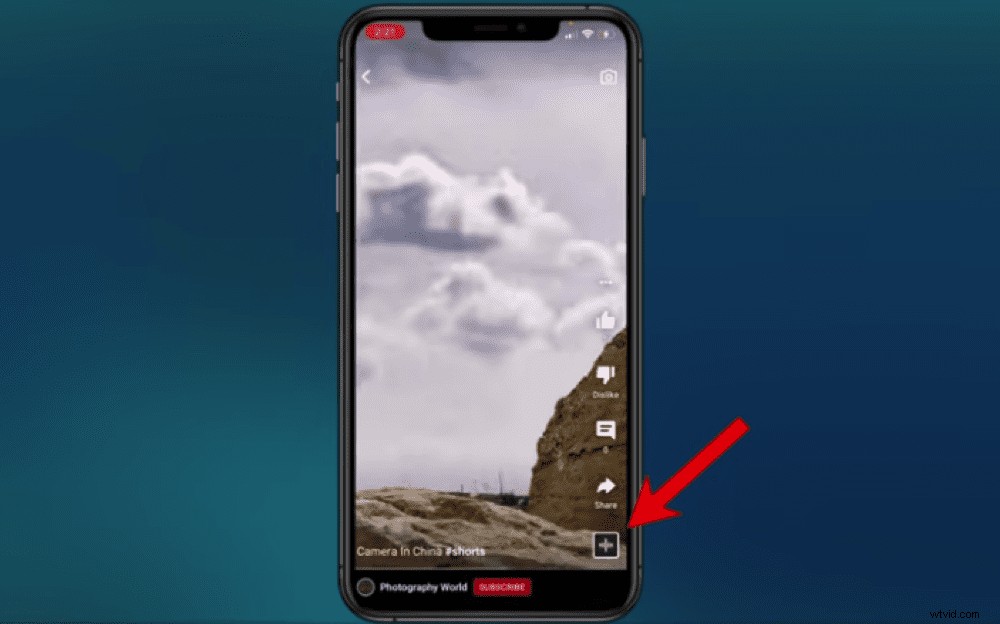
Appuyez sur le bouton audio en bas à droite pour échantillonner l'audio d'une vidéo courte
Le lien audio ramènera les téléspectateurs au créateur de contenu d'origine s'il clique dessus.
CONSEIL DE PRO :Cette fonctionnalité est également disponible sur les vidéos standard.
Vous pouvez désactiver cette fonctionnalité sur l'ensemble de votre chaîne ou vous pouvez simplement l'activer sur des vidéos spécifiques. Pour ce faire, rendez-vous dans la section Télécharger de votre profil YouTube.
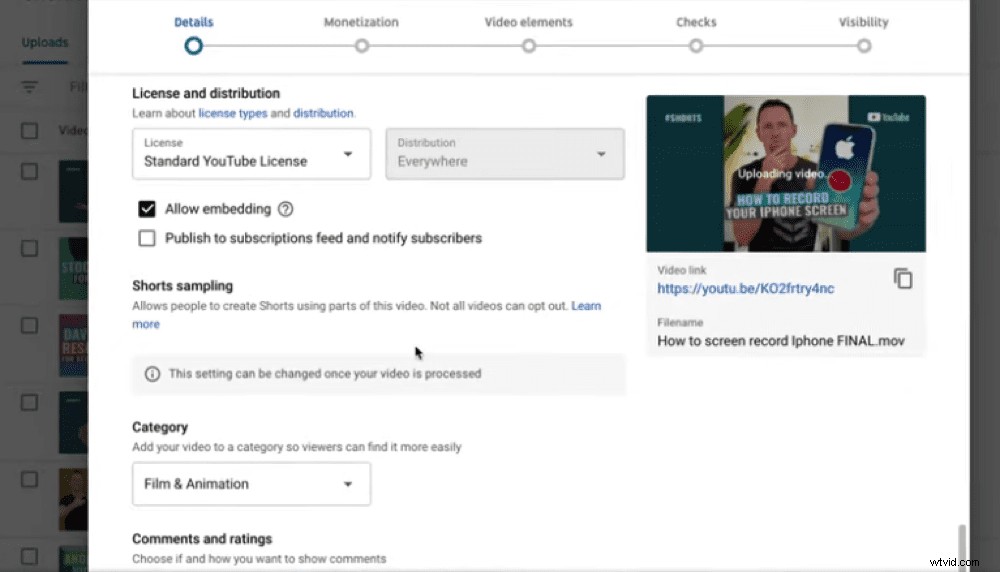
Vous pouvez désactiver l'échantillonnage audio sur toutes vos vidéos ou seulement certaines en accédant à votre profil sur ordinateur
Mais rappelez-vous que cela crée un lien cliquable vers votre contenu d'origine, il pourrait donc être intéressant de laisser cette fonctionnalité activée !
Une chose à noter est que si vous échantillonnez l'audio d'une autre vidéo et que cette vidéo est supprimée, cet audio ne fonctionnera plus dans votre vidéo. Votre vidéo fonctionnera toujours, mais ces 15 secondes d'audio seront coupées.
C'est donc tout ce que vous devez savoir pour créer des courts métrages sur YouTube à l'aide de l'application. MAIS, vous n'avez pas besoin d'utiliser les outils de création de YouTube (surtout si vous n'y avez pas encore accès !).
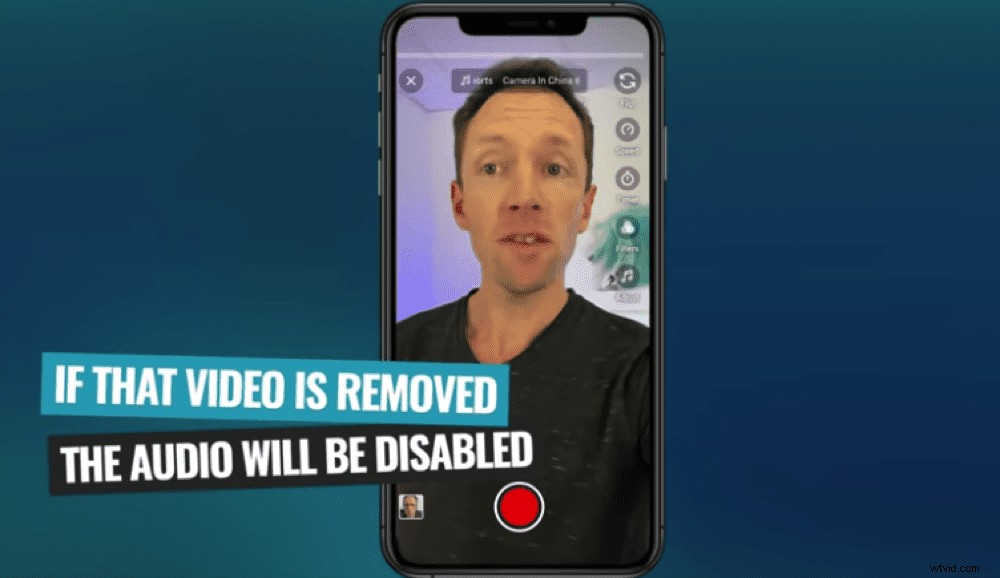
Sachez que votre audio sera désactivé si la vidéo que vous avez extraite est supprimée
Il existe une autre option qui vous permettra de créer des shorts beaucoup plus professionnels…
Comment créer des courts métrages YouTube sans l'application
Vous avez des tas d'options quand il s'agit de créer des shorts.
Pour filmer vos courts métrages, vous pouvez :
- Utilisez des applications d'appareil photo avancées comme FiLMiC Pro pour vous donner plus de contrôle sur le tournage
- Utilisez l'application appareil photo intégrée sur votre téléphone
- Utilisez votre appareil photo habituel sur le côté pour qu'il enregistre en mode portrait
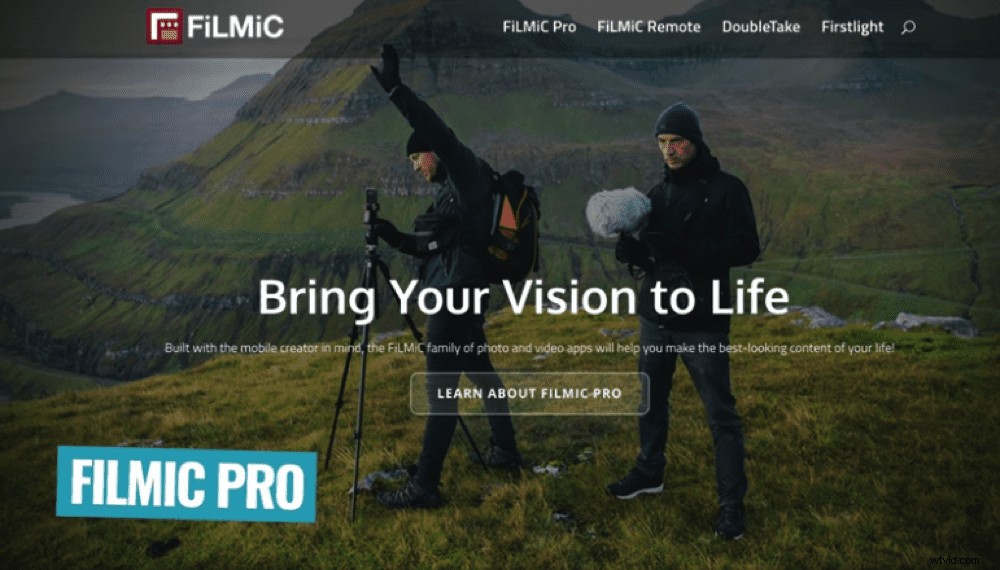
FiLMiC Pro est une excellente option pour filmer en dehors de l'application YouTube
Lorsqu'il s'agit de modifier votre short, vous pouvez :
- Éditez avec des applications de montage vidéo avancées telles que VN Video Editor, KineMaster ou LumaFusion
- Montez sur votre ordinateur à l'aide de logiciels avancés tels que Final Cut Pro et Adobe Premiere
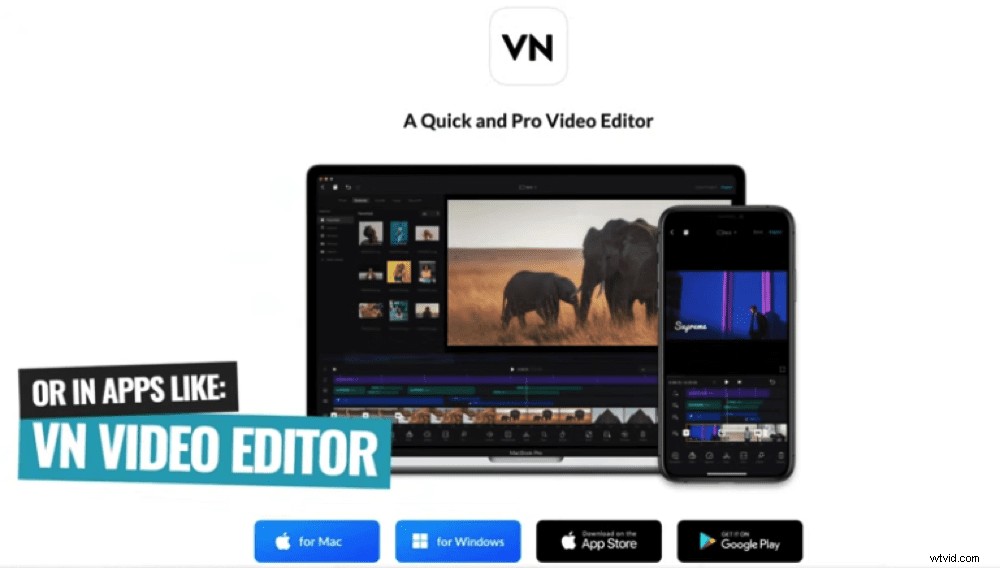
Pour bien plus d'options de personnalisation, vous pouvez éditer vos vidéos sur votre logiciel professionnel comme VN Video Editor
Si vous décidez de modifier des courts métrages sur votre ordinateur, vous pouvez également les télécharger sur YouTube sur votre ordinateur.
Comment télécharger des courts métrages YouTube sur le bureau
Les courts métrages peuvent être téléchargés sur le bureau exactement de la même manière que vous téléchargeriez des vidéos régulières sur YouTube.
Allez sur YouTube. Sélectionnez Créer puis Mettre en ligne des vidéos . Sélectionnez votre fichier vidéo et entrez tous les mêmes paramètres que nous avons couverts plus tôt (titre, description et si la vidéo est faite pour les enfants).
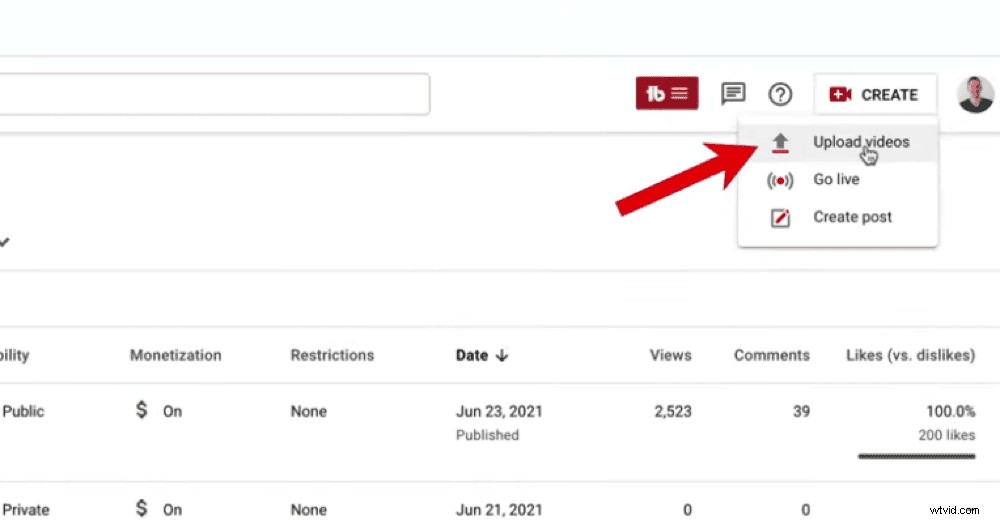
Accédez à votre profil YouTube, sélectionnez Créer, puis Mettre en ligne des vidéos
Mais il y a aussi quelques paramètres supplémentaires auxquels vous avez accès lors du téléchargement sur le bureau. Vous pouvez :
- Importer des miniatures personnalisées
- Sélectionnez si vous souhaitez publier sur votre flux d'abonnement et informer les abonnés
Il y a donc un avantage à télécharger sur le bureau plutôt que sur l'application !
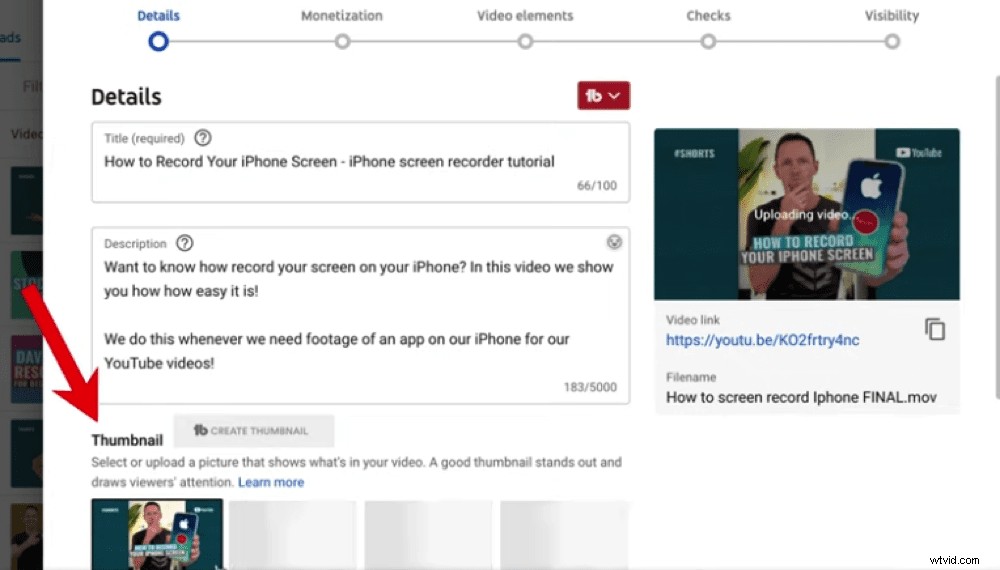
Vous pouvez inclure des miniatures personnalisées lorsque vous téléchargez Shorts sur ordinateur
Toutefois, si vous souhaitez télécharger vos Shorts par téléphone tout en accédant à ces paramètres de téléchargement supplémentaires, il existe un moyen de contourner ce problème. Sur l'application mobile, vous pouvez télécharger votre Short en tant que non répertorié ou privé. Ensuite, vous pouvez accéder au bureau, ajouter une vignette personnalisée, modifier les paramètres et publier la vidéo publiquement.
C'est quelque chose que YouTube est encore en train de développer, alors j'espère qu'il y aura bientôt une mise à jour qui facilitera le processus de téléchargement sur le mobile.
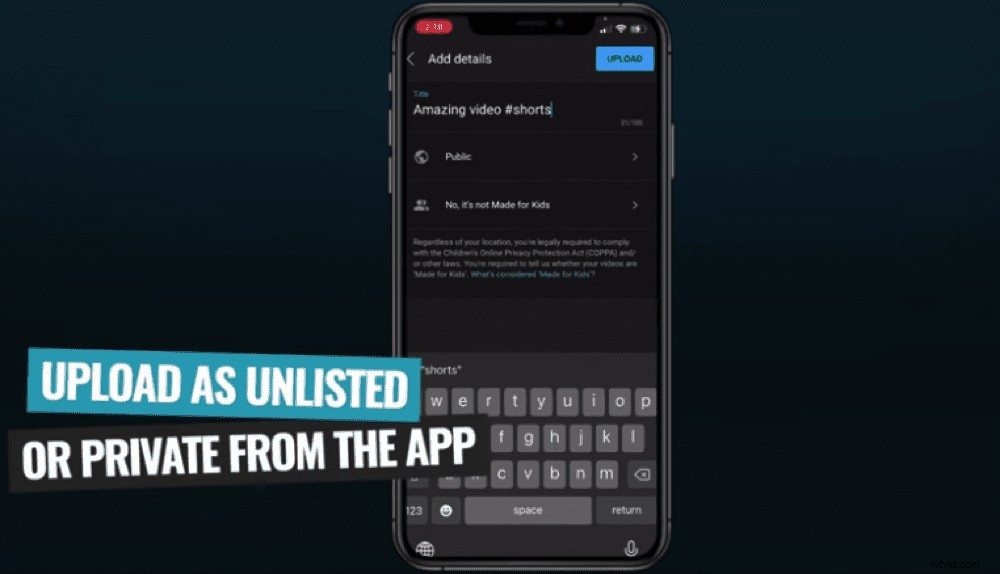
Téléchargez votre Short en tant que non répertorié ou privé dans l'application, puis téléchargez une vignette sur le bureau
Passons maintenant au côté financier des choses.
Monétisation des courts métrages YouTube
Étant donné que les courts métrages sont relativement nouveaux, c'est un autre domaine que YouTube est encore en train de développer.
YouTube a annoncé qu'il testerait les publicités dans la section Shorts de l'application mobile. Il se peut donc que lorsque vous glissez, vous voyiez une publicité tous les trois ou quatre Shorts.
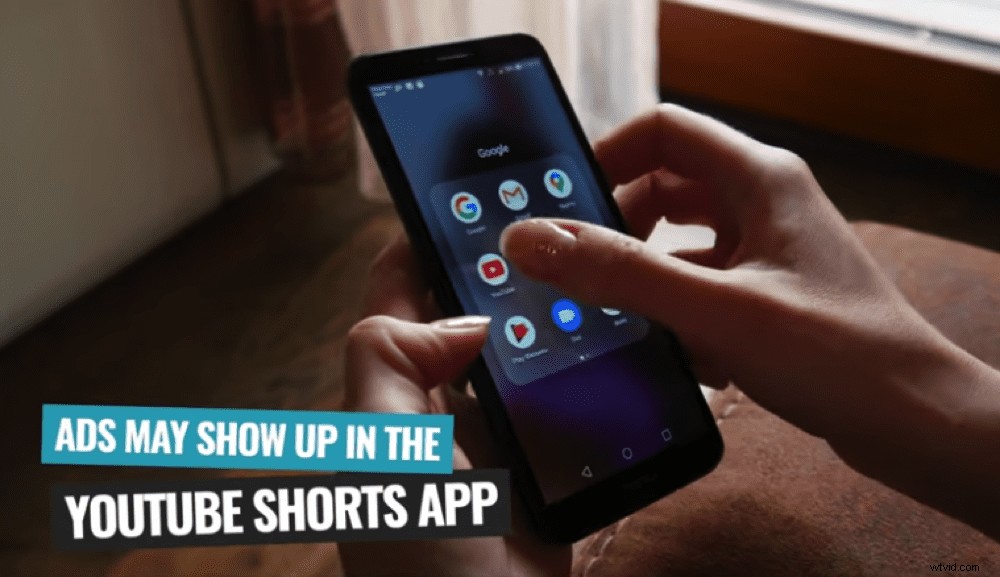
Il existe plusieurs façons de monétiser à partir de YouTube Shorts !
Donc, si votre chaîne est monétisée (ce qui signifie que vous avez atteint 1 000 abonnés et 4 000 heures de visionnage), Shorts pourrait être une autre source de revenus pour vous.
Mais même en ce moment, si votre chaîne est monétisée, vous pouvez gagner de l'argent grâce aux publicités diffusées sur vos Shorts lorsqu'elles sont visionnées sur un ordinateur.
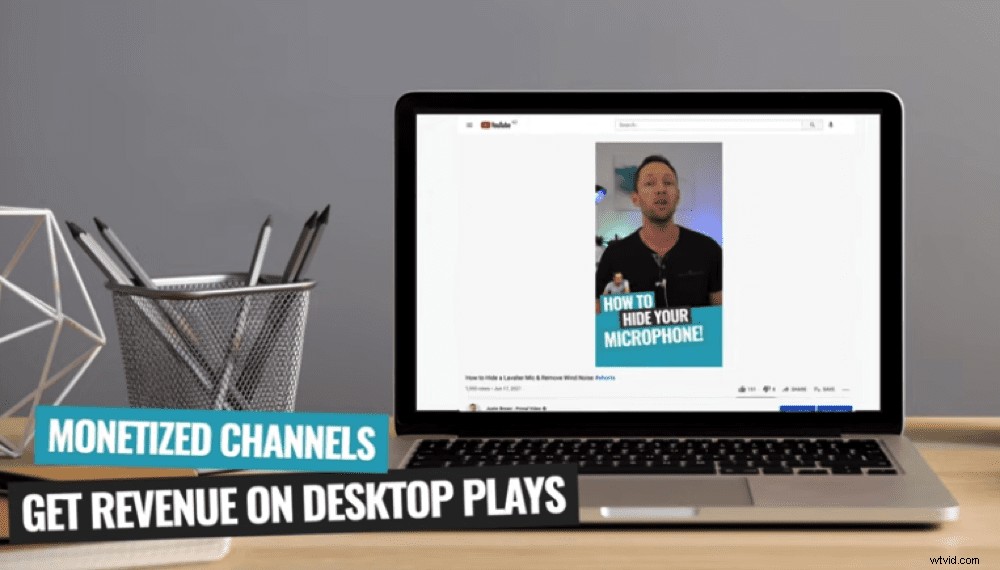
Les chaînes monétisées tireront des revenus publicitaires des courts métrages diffusés sur ordinateur
En effet, les courts métrages sont essentiellement traités comme des vidéos YouTube classiques sur ordinateur. N'oubliez pas que vous obtiendrez beaucoup moins de revenus sur les courts métrages que sur les vidéos ordinaires.
Puisqu'elles sont beaucoup plus courtes que les vidéos ordinaires, il est moins probable que les entreprises veuillent y diffuser des publicités ET il est moins probable que les téléspectateurs veuillent interagir avec les publicités parce qu'ils recherchent ce contenu court.
Fonds YouTube pour la création de courts métrages
YouTube a également annoncé un fonds créatif de 100 millions de dollars pour récompenser les meilleurs créateurs de courts métrages YouTube pour 2021 et 2022.
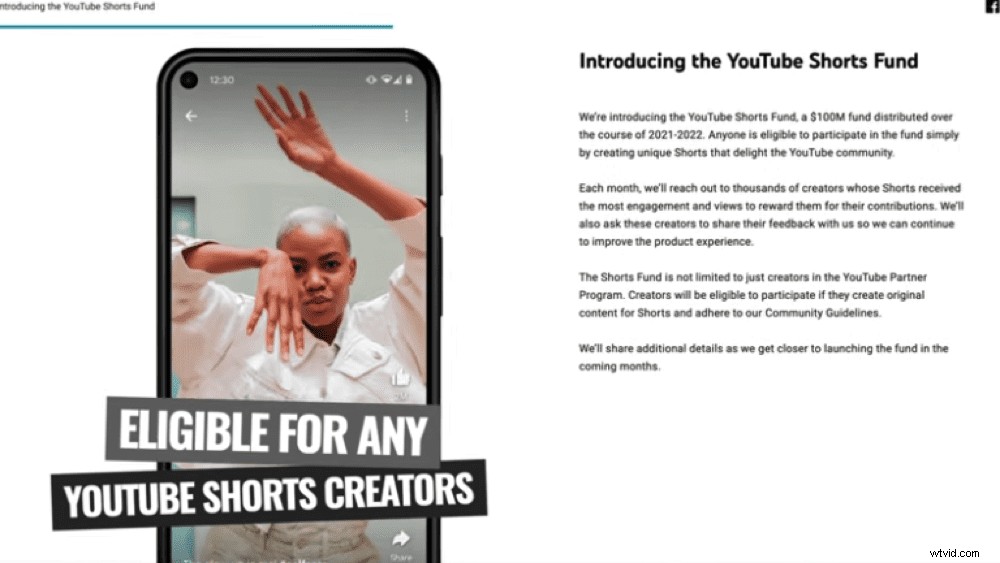
Le YouTube Shorts Fund est disponible pour TOUS les créateurs de courts métrages YouTube
Cet argent est à gagner pour quiconque crée du contenu Shorts. C'est donc une chose formidable que YouTube fait pour soutenir les créateurs. Vous pouvez gagner de l'argent même si votre chaîne n'est pas monétisée !
Analyse des courts métrages YouTube
Lorsque vous commencez à utiliser Shorts pour la première fois, vous constaterez peut-être que les analyses globales de votre chaîne sont un peu biaisées. C'est parce que vous créez maintenant des vidéos beaucoup plus courtes. Ainsi, les gens les regardent peut-être plus longtemps, mais vos minutes totales regardées pourraient être inférieures.
Fondamentalement, ne vous inquiétez pas si vous constatez que certaines moyennes baissent et que d'autres augmentent. Nous ne pensons pas que cela nuira à votre chaîne de quelque manière que ce soit.
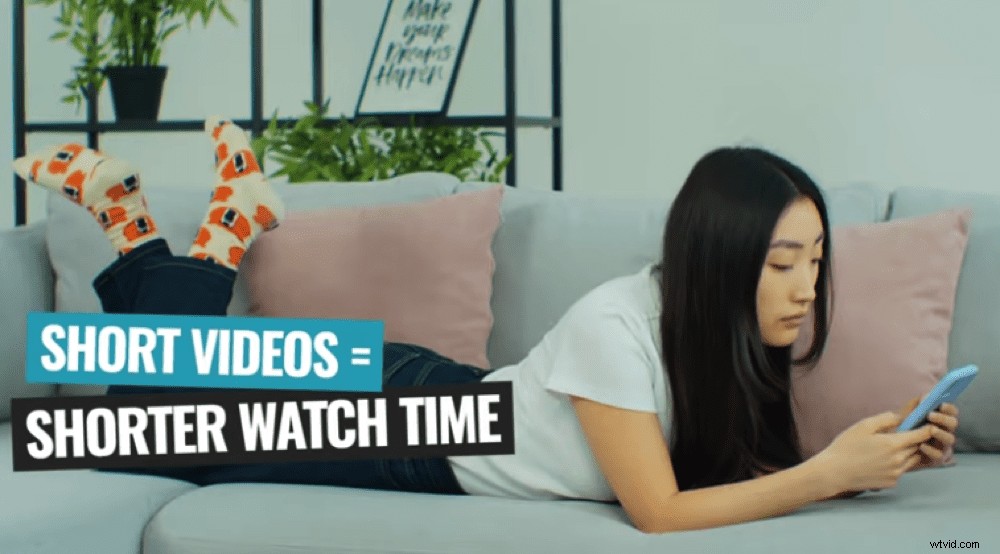
Vos analyses YouTube peuvent changer en raison du nouveau contenu plus court de votre chaîne
Espérons que nous verrons bientôt des sections d'analyse distinctes pour les courts métrages et les vidéos classiques !
Conseils pour les courts métrages YouTube
Passons maintenant à nos meilleurs conseils sur les courts métrages YouTube qui aideront à augmenter l'engagement et à obtenir plus de vues !
Un bon « crochet » pour capter l'attention de votre spectateur est toujours vital pour une bonne vidéo. Mais avec Shorts, c'est plus important que jamais. Il est si facile pour les téléspectateurs de passer à la vidéo suivante, que vous devez faire bonne impression tout de suite.
Si vous ne suscitez pas l'intérêt des téléspectateurs, votre vidéo sera diffusée d'un simple coup de pouce.
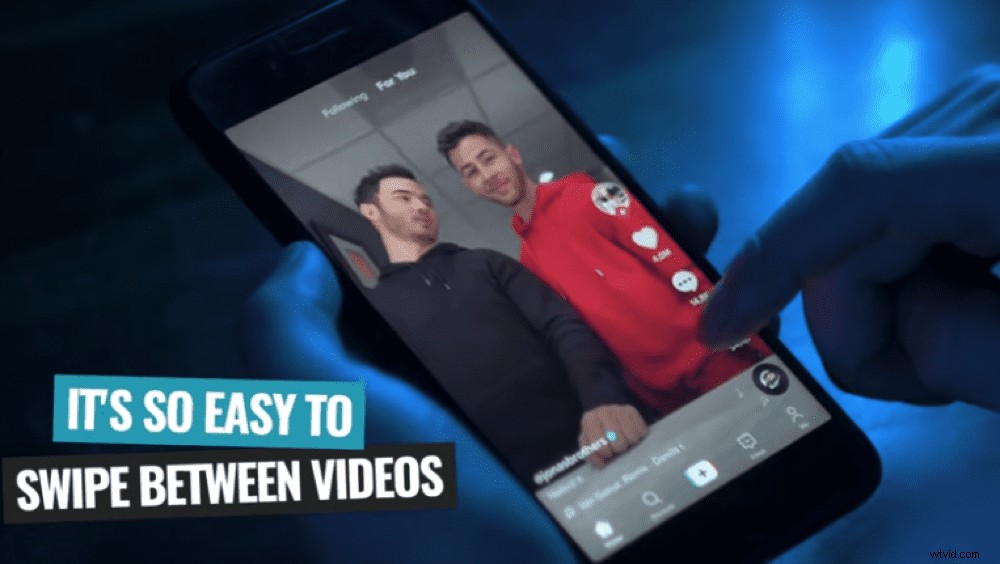
Assurez-vous de maintenir l'intérêt des spectateurs afin qu'ils ne balayent pas votre vidéo
Et cela est vrai pour l'intégralité de votre vidéo. Si à un moment donné le spectateur s'ennuie, il passera simplement à la vidéo suivante.
Réfléchissez donc à des moyens de faire preuve de créativité et de rendre vos vidéos plus attrayantes. Comment pouvez-vous diviser votre contenu ? Pouvez-vous inclure des coupes rapides, des titres, du mouvement, un rouleau B ou une superposition ? Faites tout ce que vous pouvez pour garder vos téléspectateurs engagés !
Vous savez maintenant comment utiliser les courts métrages YouTube
Voilà, le guide complet de YouTube Shorts.
Nous avons couvert tout ce que vous devez savoir, de la création de courts métrages à l'aide de l'application YouTube à la mise en ligne de courts métrages sur ordinateur.
Nous espérons que vous avez apprécié notre tutoriel YouTube Shorts. Si vous l'avez trouvé utile, partagez-le sur les réseaux sociaux ou avec quelqu'un que vous connaissez qui aimerait également en savoir plus sur Shorts.
